Assalamualaikum...
Pada kali saya akan menjelaskan macam-macam tentang windows server 2012...
Ada perbedaan dari windows server 2012 :
Windows Server 2012 Standard
Edisi yang ini fiturnya hampir sama dengan Datacenter, bedanya cuma ada di pembatasan jumlah lisensi virtual yang dapat diberikan, yaitu hanya 2 lisensi virtual.
Windows Server 2012 Datacenter
Edisi yang ini cocok untuk perusahaan yang besar karna memiliki unlimited lisensi virtual.
Windows Server 2012 Core Installation
Pilihan ini dapat mengurangi service yang berjalan, dengan mengistall pilihan ini, server dapat berjalan lebih stabil dibanding GUI, karena server hanya menjalankan Server ROles dan Application yang dibutuhkan untuk melayani permintaan Client.
Windows Server 2012 GUI Installation
Pilihan installasi ini dapat berguna untuk menjalankan aplikasi yang tidak dapat berjalan di Core Installation.
Dan saya akan menjelaskan macam-macam fitur yang ada di sconfig Windows Server 2012 Standard Core.
Pertama-tama buka windows servernya kemudian ketik sconfig.
1. Domain/Workgroup:
Pilihan ini berguna untuk bergabung dengan domain atau workgroup.Ketik 1 > Pilih D untuk domain atau W untuk Workgroup > Lalu ketik nama domain atau workgroupnya.
2. Computer Name:
Pilihan ini berguna untuk memberikan nama pada PC anda.
Ketik 2 > Lalu ketik nama yang anda inginkan.
3. Add local administrator:
Pilihan ini berguna untuk membuat akun administrator lainnya.
Ketik 3 > Ketik nama akun yang anda inginkan > Masukkan passwordnya.
4. Configure Remote Management:
Pilihan ini berguna untuk menyalakan atau mematikan remote management.
Ketik 4 > Ketik 1 untuk menyalakan atau ketik 2 untuk mematikan.
5. Windows Update Setting:
Pilihan ini berguna untuk mengatur windows update secara manual atau otomatis.
Ketik 5 > Ketik A untuk otomatis atau ketik M untuk manual.
6. Download and Install update:
Pilihan ini berguna untuk mendownload dan mengistall update windows.
Ketik 6 > Ketik A untuk mengupdate semuanya atau ketik R untuk mengupdate yang di rekomedasikan saja.
7. Remote Desktop:
Pilihan ini berguna untuk menyalakan atau mematika remote desktop.
Ketik 7 > Ketik E untuk mengaktifkan atau ketik D untuk mematikan > (jika anda memilih E) Ketik 1 untuk mengizinkan clients berjalan dengan jaringan yang aman atau ketik 2 untuk mengizinkan clients berjalan dengan versi apapun.
8. Network Setting:
Pilihan ini berguna untuk mengatur IP dan DNS,
Ketik 8 > Masuk index(ketik 10) > Ketik 1 untuk mengatur IP dan ketik 2 untuk mengatur DNS.
9. Date and Time:
Pilihan ini berguna untuk mengatur tanggal dan waktu.
Ketik 9 > Atur tanggal dan waktu yang anda inginkan.
10. Help Improve the Product with CEIP:
Pilihan ini berguna untuk memberi saran kepada microsoft.
Ketik 10 >Yes untuk ikut berpatisipasi.
11. Windows Activation:
Pilihan ini berguna untuk mengaktifkan windows.
Ketik 11 > Ketik 3 untuk memasukkan keygennya.
12. Log Off User:
Pilihan ini berguna untuk keluar dari user.
Ketik 12.
13. Restart Server:
Pilihan ini berguna untuk mengulang server kembali.
Ketik 13.
14. Shutdown Server:
Pilihan ini berguna untuk mematikan server.
Ketik 14.
15. Exit to Command Line:
Pilihan ini berguna untuk kembali ke Command Line.
Ketik 15.
Semoga Bermanfaat...
Wassalamualaikum.
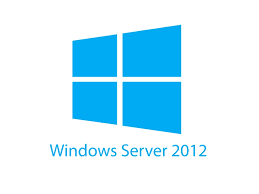










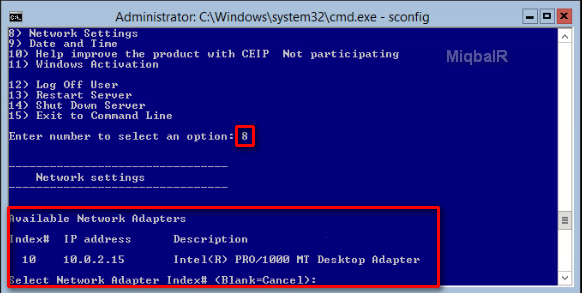









0 komentar:
Posting Komentar